Mengkonfigurasi tajuk respons HTTP untuk caching dan keselamatan di IIS
Jul 07, 2025 am 12:23 AMMengkonfigurasi tajuk tindak balas HTTP di IIS untuk mengoptimumkan cache dan meningkatkan keselamatan dapat dicapai dengan menetapkan tajuk berkaitan cache dan menambah tajuk respons keselamatan. 1. Tetapkan tajuk yang berkaitan dengan cache: Dengan mengkonfigurasi elemen ClientCache dalam fail web.config, tetapkan kawalan cache dan tamat pengepala untuk sumber statik, sebagai contoh, menggunakan CacheControlMaxage untuk menentukan masa cache, anda juga boleh melakukan kawalan halus untuk jenis fail tertentu (seperti. 2. Tambah tajuk yang berkaitan dengan keselamatan: Konfigurasi X-Content-Type-Options: Nosniff, X-Frame-Options: SameOrigin, X-XSS-Perlindungan: 1; Mode = blok dan kandungan pilihan-dasar-dasar untuk meningkatkan perlindungan laman web dan mencegah XSS, klik Hijacking dan serangan lain. Perhatikan secara beransur -ansur membolehkan dan menguji kepala ini untuk memastikan bahawa mereka tidak menjejaskan fungsi normal laman web.

Mengkonfigurasi tajuk respons HTTP di IIS untuk mengoptimumkan caching dan meningkatkan keselamatan adalah bahagian penting dalam prestasi dan perlindungan laman web. Ini tidak rumit, tetapi ramai pengguna mengabaikannya, mengakibatkan bahaya tersembunyi dalam kelajuan pemuatan laman web atau keselamatan.

Berikut ini bermula dari dua arah utama dan memberitahu anda bagaimana untuk menetapkan tajuk tindak balas ini dengan munasabah di IIS.
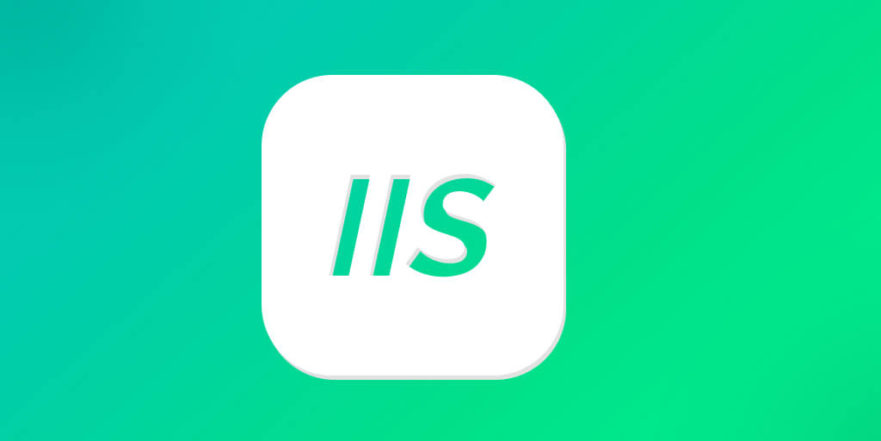
Tetapkan tajuk tindak balas HTTP yang berkaitan dengan cache
Sekiranya anda mahu penyemak imbas atau CDN anda untuk cache sumber statik anda (seperti imej, CSS, dan fail JS), anda perlu memberitahu klien bagaimana untuk mengendalikan cache melalui tajuk seperti Cache-Control dan Expires .
Amalan biasa adalah untuk menambah konfigurasi berikut ke fail web.config:
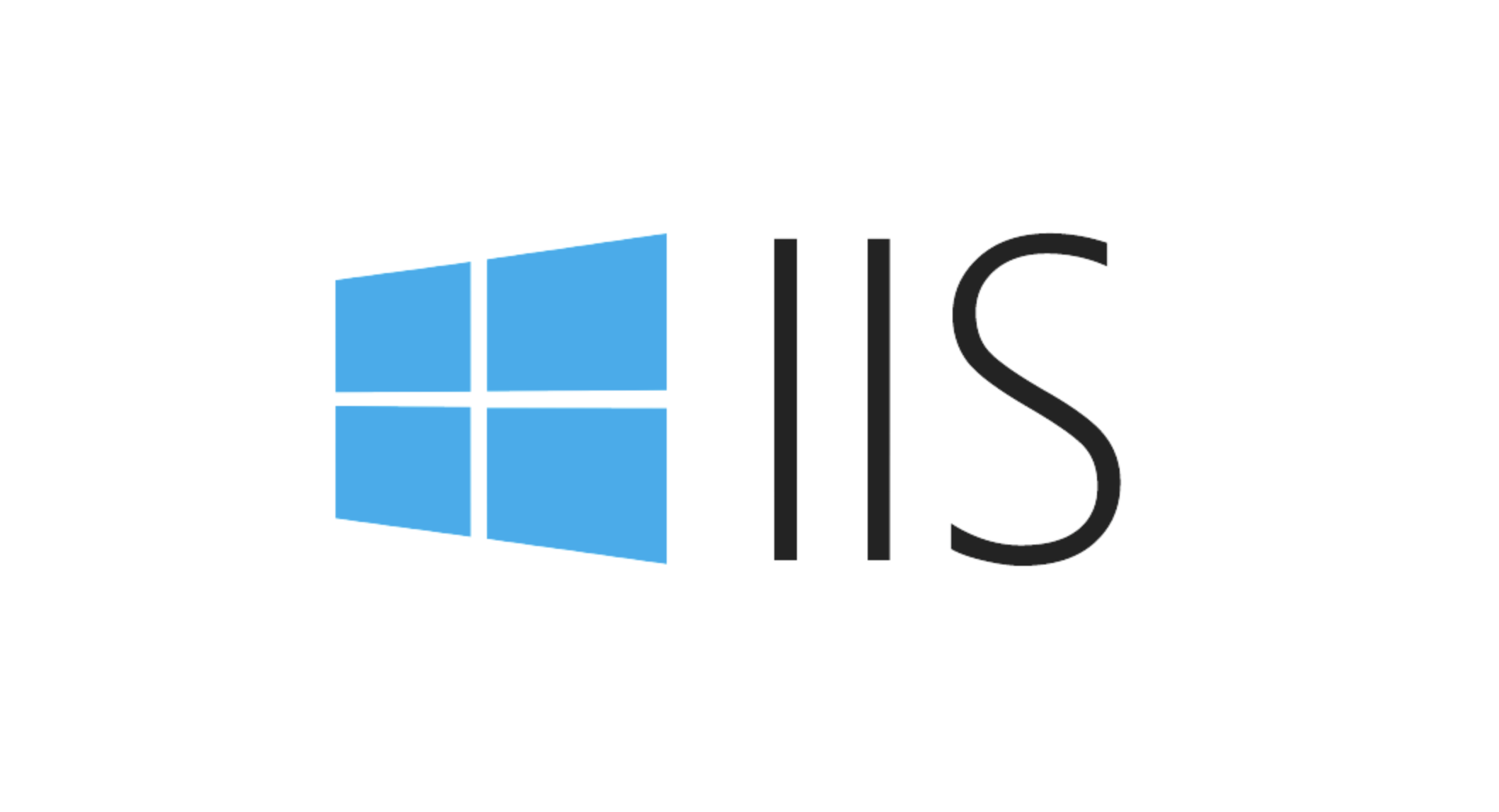
<figuration>
<System.Webserver>
<caticcontent>
<ClientCache CacheControlMode = "useMaxage" CacheControlMaxage = "7.00: 00: 00" />
</staticcontent>
</system.webserver>
</konfigurasi> Selepas konfigurasi ini, IIS secara automatik akan menambah tajuk tindak balas seperti Cache-Control: max-age=604800 ke fail statik, menunjukkan bahawa ia boleh di-cache selama 7 hari.
Anda juga boleh melakukan kawalan berbutir yang lebih halus berdasarkan jenis kandungan yang berbeza, seperti menetapkan masa cache yang lebih lama untuk imej sahaja:
<caticcontent> <Keluarkan fileextension = ". jpg" /> <mimeMap fileextension = ". jpg" mimetype = "image /jpeg" /> <ClientCache CacheControlMode = "useMaxage" CacheControlMaxage = "30.00: 00: 00" /> </staticcontent>
NOTIS:
- Elakkan menetapkan masa cache yang terlalu panjang untuk halaman HTML, jika tidak, pengguna mungkin tidak melihat versi terkini selepas mengemas kini kandungan.
- Jika anda menggunakan CDN, anda juga perlu menyemak sama ada CDN menimpa dasar cache ini.
Tambah tajuk tindak balas yang berkaitan dengan keselamatan yang biasa digunakan
Sebagai tambahan kepada caching, tajuk tindak balas HTTP juga merupakan barisan pertahanan pertama untuk mengukuhkan keselamatan laman web. Anda boleh menambah tajuk berikut melalui fungsi "Header Response Http" IIS atau secara langsung mengubah suai web.config:
Ketua keselamatan biasa termasuk:
X-Content-Type-Options: nosniff
Menghalang pelayar daripada cuba meneka jenis mime dan mengelakkan serangan XSS yang berpotensi.X-Frame-Options: SAMEORIGIN
Mencegah serangan merampas klik, menyekat halaman hanya boleh bersarang oleh halaman asal yang sama.X-XSS-Protection: 1; mode=block
Membolehkan mekanisme pengesanan XSS terbina dalam penyemak imbas.Content-Security-Policy
Kawalan sumber yang boleh dimuatkan untuk mengelakkan suntikan skrip berniat jahat.
Cara untuk menambah tajuk ini di web.config adalah seperti berikut:
<Httpprotocol>
<customheaders>
<add name = "x-content-type-options" value = "nosniff" />
<add name = "x-frame-options" value = "sameorigin" />
<add name = "x-xss-protection" value = "1; mod = block" />
<!-Pilihan: Tambah Dasar CSP->
<add name = "content-security-policy" value = "default-src 'self'; script-src 'self' https://trusted-cdn.com;" />
</customHeaders>
</httpprotocol>Petunjuk:
- Jangan mengaktifkan terlalu banyak kepala keselamatan sekaligus tanpa ujian, kerana ia boleh menyebabkan gaya halaman atau pengecualian skrip.
- Gunakan alat pemaju penyemak imbas untuk melihat sama ada tajuk tindak balas berkuatkuasa.
- CSP adalah alat yang berkuasa, tetapi ia juga terdedah kepada kesilapan konfigurasi, jadi disyorkan untuk memperbaikinya secara beransur -ansur.
Pada dasarnya itu sahaja. Menetapkan tajuk Cache dan Respons Keselamatan dengan betul boleh menjadikan laman web anda lebih cepat dan lebih selamat. Walaupun nampaknya hanya beberapa item konfigurasi, jika anda tidak memberi perhatian, ia boleh menjadi kesesakan prestasi atau bahaya keselamatan.
Atas ialah kandungan terperinci Mengkonfigurasi tajuk respons HTTP untuk caching dan keselamatan di IIS. Untuk maklumat lanjut, sila ikut artikel berkaitan lain di laman web China PHP!

Alat AI Hot

Undress AI Tool
Gambar buka pakaian secara percuma

Undresser.AI Undress
Apl berkuasa AI untuk mencipta foto bogel yang realistik

AI Clothes Remover
Alat AI dalam talian untuk mengeluarkan pakaian daripada foto.

Clothoff.io
Penyingkiran pakaian AI

Video Face Swap
Tukar muka dalam mana-mana video dengan mudah menggunakan alat tukar muka AI percuma kami!

Artikel Panas

Alat panas

Notepad++7.3.1
Editor kod yang mudah digunakan dan percuma

SublimeText3 versi Cina
Versi Cina, sangat mudah digunakan

Hantar Studio 13.0.1
Persekitaran pembangunan bersepadu PHP yang berkuasa

Dreamweaver CS6
Alat pembangunan web visual

SublimeText3 versi Mac
Perisian penyuntingan kod peringkat Tuhan (SublimeText3)

Topik panas
 Bagaimana untuk menjana URL daripada fail html
Apr 21, 2024 pm 12:57 PM
Bagaimana untuk menjana URL daripada fail html
Apr 21, 2024 pm 12:57 PM
Menukar fail HTML kepada URL memerlukan pelayan web, yang melibatkan langkah berikut: Dapatkan pelayan web. Sediakan pelayan web. Muat naik fail HTML. Buat nama domain. Halakan permintaan.
 Bagaimana untuk membuka kolam aplikasi iis
Apr 09, 2024 pm 07:48 PM
Bagaimana untuk membuka kolam aplikasi iis
Apr 09, 2024 pm 07:48 PM
Untuk membuka kumpulan aplikasi dalam IIS: 1. Buka Pengurus IIS; 2. Navigasi ke nod "Kolam Aplikasi" 3. Klik kanan kumpulan aplikasi sasaran dan pilih "Uruskan" Tab 5 . Konfigurasi kumpulan aplikasi boleh dilihat dan diubah suai di sini.
 Bolehkah fail log iis dipadamkan?
Apr 09, 2024 pm 07:45 PM
Bolehkah fail log iis dipadamkan?
Apr 09, 2024 pm 07:45 PM
Ya, adalah mungkin untuk memadam fail log IIS. Pengalihan keluar melibatkan pemilihan tapak web atau kumpulan aplikasi melalui Pengurus IIS dan memadam fail log dalam tab Fail Log. Gunakan gesaan arahan untuk pergi ke direktori storan fail log (biasanya %SystemRoot%\System32\LogFiles\W3SVC1) dan gunakan arahan del untuk memadam fail log. Gunakan alat pihak ketiga seperti Log Parser untuk memadam fail log secara automatik.
 Bagaimana untuk menyelesaikan iis tidak boleh bermula
Dec 06, 2023 pm 05:07 PM
Bagaimana untuk menyelesaikan iis tidak boleh bermula
Dec 06, 2023 pm 05:07 PM
Penyelesaian kepada kegagalan untuk dimulakan: 1. Periksa integriti fail sistem 2. Periksa penghunian port 3. Mulakan perkhidmatan yang berkaitan 4. Pasang semula IIS 6. Periksa fail metabase; . Semak kebenaran fail; Pengenalan terperinci: 1. Semak integriti fail sistem, jalankan alat semakan fail sistem, semak integriti fail sistem, dsb.
 iis tidak boleh memulakan penyelesaian
Oct 24, 2023 pm 03:04 PM
iis tidak boleh memulakan penyelesaian
Oct 24, 2023 pm 03:04 PM
Penyelesaian: 1. Semak sama ada perkhidmatan IIS telah dipasang;
 Apakah yang perlu saya lakukan jika iis tidak boleh bermula?
Dec 06, 2023 pm 05:13 PM
Apakah yang perlu saya lakukan jika iis tidak boleh bermula?
Dec 06, 2023 pm 05:13 PM
Penyelesaian kepada kegagalan untuk dimulakan: 1. Semak integriti fail sistem 2. Periksa penghunian port 3. Mulakan perkhidmatan yang berkaitan 4. Tetapkan semula konfigurasi IIS 6. Semak log pemapar acara; 7 , Penyelenggaraan dan kemas kini yang kerap 8. Sandarkan data penting. Pengenalan terperinci: 1. Semak integriti fail sistem, jalankan alat semakan fail sistem, semak integriti fail sistem, jika anda menemui masalah dengan fail sistem, anda boleh cuba membaiki atau menggantikan fail yang rosak; Semak penghunian port, dalam kaedah gesaan Perintah Windows.
 Bagaimana untuk membuka pengurus iis pada komputer
Apr 09, 2024 pm 07:24 PM
Bagaimana untuk membuka pengurus iis pada komputer
Apr 09, 2024 pm 07:24 PM
Pengurus IIS boleh dibuka melalui Panel Kawalan, Prompt Perintah, atau tetingkap Run. Setelah dibuka, ia mengandungi maklumat terperinci dan tetapan konfigurasi tentang pelayan web, disusun menjadi: Pelayan, Tapak, Kumpulan Aplikasi, Paparan Ciri dan Tugasan Biasa.
 Bagaimana untuk menyediakan protokol iis
Apr 09, 2024 pm 07:39 PM
Bagaimana untuk menyediakan protokol iis
Apr 09, 2024 pm 07:39 PM
Untuk menyediakan protokol IIS, ikuti langkah berikut: Buka Pengurus IIS, pilih tapak web. Dalam panel Tindakan, klik Ikat. Tambahkan protokol untuk digunakan (HTTP atau HTTPS), nyatakan alamat IP dan port. Untuk HTTPS, konfigurasikan sijil SSL, pilih jenis sijil dan sijil. Simpan perubahan dan uji pengikatan.






